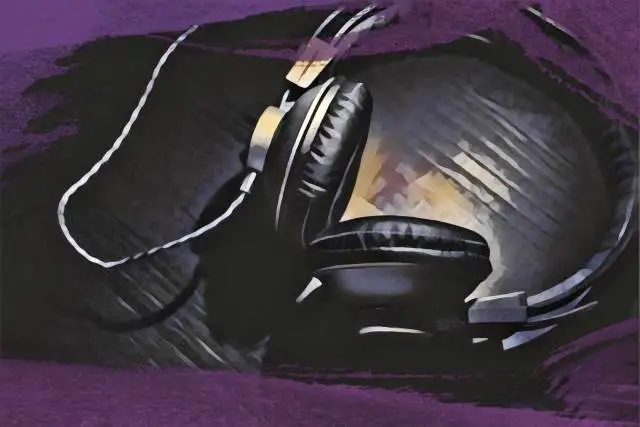Bugün, son birkaç yıldır müzik prodüksiyon sahnesinde büyük bir etkisi olan Image-Line'ın Gross Beat eklentisini incelemek istiyorum. Bu eklenti, endüstriyi çoğu kişiden daha fazla sarstı ve dünya çapındaki prodüktörlerin alet çantasında temel bir unsur haline geldi.
Peki Gross Beat eklentilerle dolu bir pazarda nasıl öne çıktı?
Yeni başlayanlar için, Gross Beat sadece ortalama bir efekt eklentisi değildir. Gerçek zamanlı ses manipülasyonu için güçlü bir araçtır ve hepsi tek bir arayüzün sınırları içinde akıllara durgunluk veren zaman ve hacim tabanlı efektler oluşturmanıza olanak tanır. Gross Beat ile parçalarınıza benzersiz bir hava katan stutter, glitch ve hatta ters efektler oluşturabilirsiniz. Elde edebilecekleri için "fena halde" küçümsendiğini söyleyebilirsiniz.
İlk bakışta Gross Beat biraz karmaşık ve göz korkutucu görünebilir. Ama endişelenmeyin, ben yardım etmek için buradayım. Mevcut kurulumunuzdan başka bir şey kullanmadan Gross Beat'in tüm gücünden bir profesyonel gibi yararlanmanıza yardımcı olacak bir rehber hazırladım. Hadi başlayalım!
Brüt Ritim Nedir?
Gross Beat, gerçek zamanlı ses manipülasyonu söz konusu olduğunda doğanın gerçek bir gücüdür.
Herhangi bir ses kaynağının perdesini, zamanlamasını ve ses seviyesini anında değiştirebilirsiniz. Ancak daha spesifik olarak Gross Beat, kekemeler, aksamalar, vinil çizikler ve hatta karmaşık ses geçişi efektleri gibi dinamik efektler oluşturmanıza olanak tanır.
Basit bir döngüyü alıp birkaç saniye içinde tamamen yeni ve heyecan verici bir şeye dönüştürebilirsiniz.
Gross Beat FL Studio için yerel bir eklenti olsa da, FL Studio içinde kullanmakla sınırlı değilsiniz. Eklentiyi ayrıca satın alırsanız, istediğiniz herhangi bir DAW'a entegre edebilirsiniz, bu da onu herhangi bir yapımcı için süper çok yönlü bir araç haline getirir.
Gross Beat'in öne çıkan özelliklerinden biri, iki ana kategoriye ayrılan 72 ön ayar yuvasıdır: Zaman manipülasyonu için 36 yuva ve ses manipülasyonu için 36 yuva.
Her yuvanın özel bir düzenleme penceresi vardır ve efektlerinizi mükemmel bir şekilde özelleştirmenize ve ayarlamanıza olanak tanır.
Gross Beat Arayüzü ile Başlarken
Pekala, Gross Beat arayüzüne dalalım ve sizi düzenine ve özelliklerine alıştıralım. İlk bakışta biraz bunaltıcı görünebilir, ancak bir kez alıştığınızda, oldukça sezgisel olduğunu göreceksiniz.
Ana Arayüz
Başlamak için Gross Beat'i mikserinize yüklemek isteyeceksiniz.
Gross Beat'i ilk açtığınızda, birkaç bölüme ayrıldığını fark edeceksiniz.
Çalışacağınız ana alanlar Zaman/Pitch Ayarları ve Yuvaları, Ses Ayarları ve Yuvaları ve Eşleme Zarfları Düzenleme Penceresidir.
Gross Beat'teki Zaman/Pitch ayarları, sesinizin zamanlamasını ve perdesini gerçek zamanlı olarak değiştirebileceğiniz yerdir. Bu bölüm stutter, glitch, scratch ve hatta ters efektler gibi efektler oluşturmanızı sağlar. Zaman manipülasyonu depolaması için 32 yuva vardır ve hatta desenleri manuel olarak çizebilmeniz için benzersiz bir çizik saati bile dahil edilmiştir.
Daha sonra, Ses Ayarı ve Yuvalar bölümümüz var. Gross Beat'teki bu ayarlar, giriş sesinizin genel dinamiklerini kontrol etmenizi sağlar; alttaki ana Ses düğmesi kuru/ıslak miktarı kontrol eder. Sesinize derinlik ve hareket katan ses geçidi efektleri, ses kabarmaları ve diğer dinamik değişiklikler oluşturabilirsiniz.
Zaman yuvalarına benzer şekilde, Gross Beat ses seviyesi manipülasyonuna ayrılmış 32 ön ayar yuvası sunar. Atak, Serbest Bırakma ve atak ve serbest bırakma sürelerinin eğimini ayarlayan Tension dahil olmak üzere her yuvayı kendi ses eğrilerinizle özelleştirebilirsiniz.
Son olarak, sihrin gerçekleştiği yer olan Mapping Envelopes Editing Window 'a sahibiz. Bunu Gross Beat'te zaman ve ses otomasyon eğrilerinizi çizdiğiniz ve düzenlediğiniz ana çalışma alanı olarak düşünmeyi seviyorum.
Hacim Manipülasyonu Olanaklarına Daha Derinlemesine Dalış
Ses manipülasyonunda boş bir yuva seçerek başlarsanız, Gross Beat'teki ilk yamayı zarf çizgisi en üstte olacak şekilde alırsınız, yani hiçbir şey olmuyor.
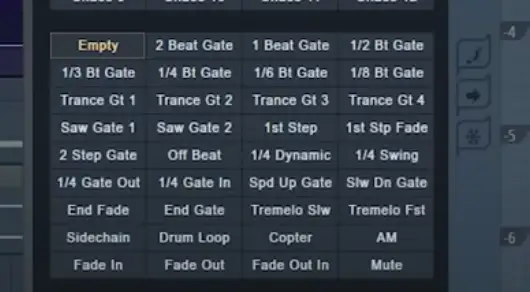
Eğer play tuşuna basıp sample veya loop'unuzun plugin üzerinden çalmasına izin verirseniz, o sample veya loop'un kuru sesini alırsınız.
Ancak, 2-Beat Gate efekti gibi farklı bir ses manipülasyon efekti seçerseniz, görselleştiricide bir şekil belirerek gelen sinyalinizin dinamik şeklini değiştirir.
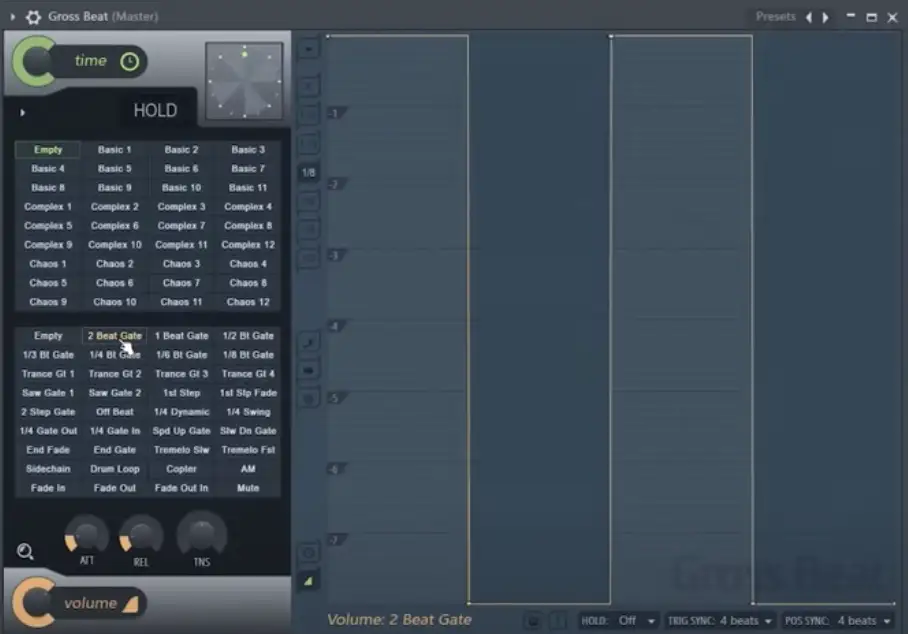
Çalışma şekli, grafik çizgisi grafiğin en üstünde olduğunda, sinyalinizin tüm hacminin geçeceği şeklindedir. Ancak, en altta olduğunda, sinyalin hiçbiri geçemez.
Grafik üzerindeki farklı noktaları sol tıklayıp sürükleyerek düzenleyebilir ve farklı dinamik desenler elde edebilirsiniz.
Eğer Gross Beat'in gelişmiş detaylarını keşfetmekten hoşlanmayan biriyseniz, kulağa hoş gelen ya da müzikal olan herhangi bir efekt oluşturup oluşturmadığınızı görmek için ses oynatımınızla bu yamaların her birine tıklayabilirsiniz.
Örneğin, Trance Gate 2 efekti benim favorilerimden biri. Basit bir sinüs dalgası bas sesini içinden geçirebilir ve diğer tarafta trance tarzı bir bas paterni elde edebilirsiniz. Ayrıca mükemmel bir yan zincirleme modeli de var, basınızın yolundan çıkarmak veya bir pompalama efekti eklemek istediğiniz bir sesiniz olduğunda mükemmel.
Ayrıca, grafiği açıp kapatmak için tıklayabileceğiniz kullanışlı küçük bir büyüteç simgesi eklediklerini ve eklentinin geri kalanından çok ön ayarlara odaklanmanıza izin verdiklerini belirtmek gerekir.
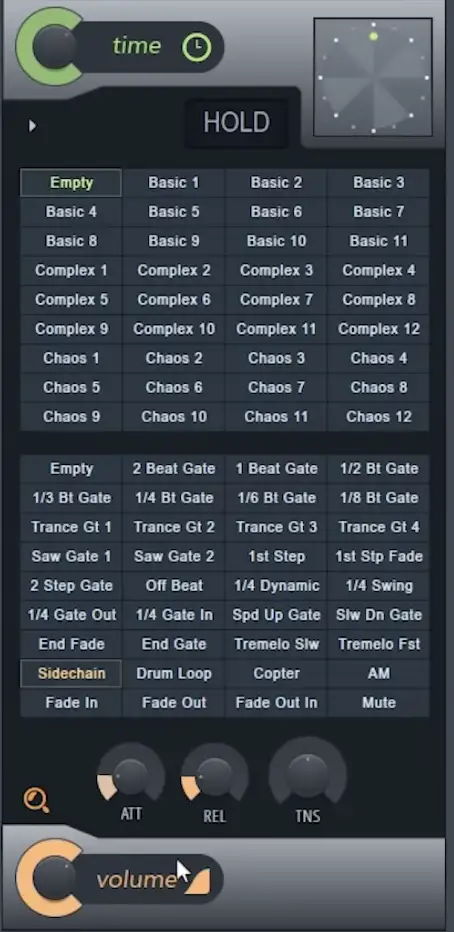
Eklentinin sol alt tarafında, daha önce de belirttiğim gibi ses seviyesi için ıslak/kuru kadran görevi gören ana ses seviyesi düğmesini bulacaksınız. Sinyalinizin ne kadarının etkilenmeden geçeceğini size söyler.
Bir efekti beğendiğimde genellikle kendimi bunu geri çevirirken buluyorum, ancak bu kadar belirgin olmasını istemiyorum.
Tıklamalardan Kurtulmak
Gross Beat hakkında gördüğüm en belirgin şikayetlerden biri, efekte bağlı olarak seste tıklamalar yaratması.
Eklentinin alt kısmında, Ses düğmesinin hemen üzerinde, sesinizi etkili bir şekilde 'kliklemek' için harika olan birkaç Attack, Release ve Tension düğmesi bulacaksınız.
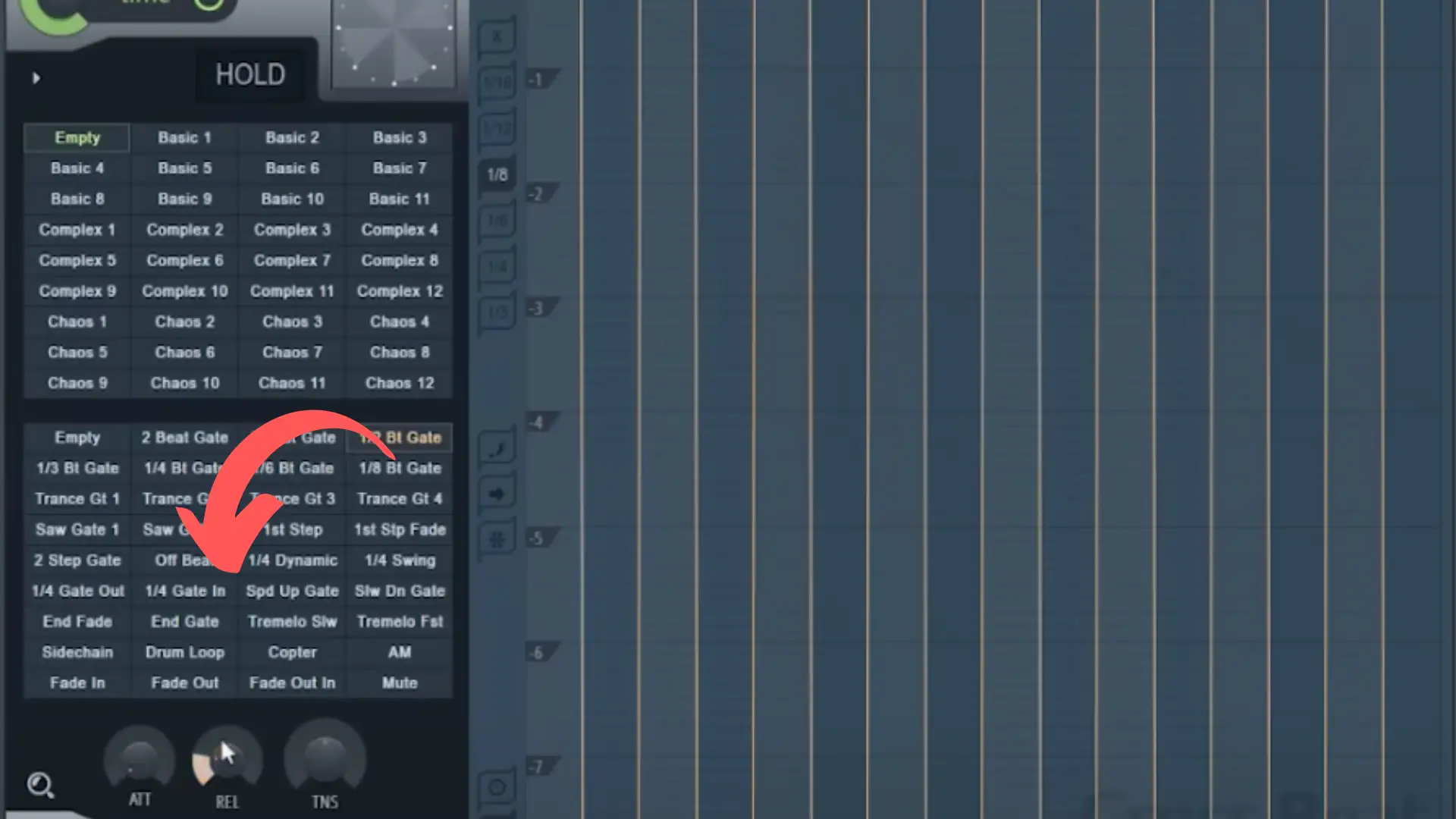
Saldırı ve serbest bırakma kontrol noktalarını sonuna kadar aşağı çekerek başlamayı seviyorum. Bu noktadan sonra, ses çok hızlı ve sert bir şekilde girip çıktığı için bir ton tıklama fark edeceksiniz. Bunu hafifletmek için, tıklamanın sesin başlangıcında gerçekleşmemesini sağlamak için atağı ayarlayabilir ve sonunda gerçekleşmemesini sağlamak için serbest bırakmayı ayarlayabilirsiniz.
Sesiniz çalarken, pürüzsüz bir ses elde edene kadar bu parametreleri yavaşça ayarlayın.
Eğrinin yükselme şeklini değiştirmek için Gerginliği de ayarlayabilirsiniz. Bu kontrolü öğrenmenin en iyi yolu kullanmaya başlamaktır.
Kendi Zarfınızı Düzenleme
Verilen ön ayarların dışında kendi zarflarınızı değiştirmek ve manipüle etmek istiyorsanız, Gross Beat'in gerçekten üstün olduğu yer burasıdır.
Sağ tıklayarak grafiğinize bir nokta ekleyebilir ve sol tıklayarak bu noktayı taşıyabilirsiniz.
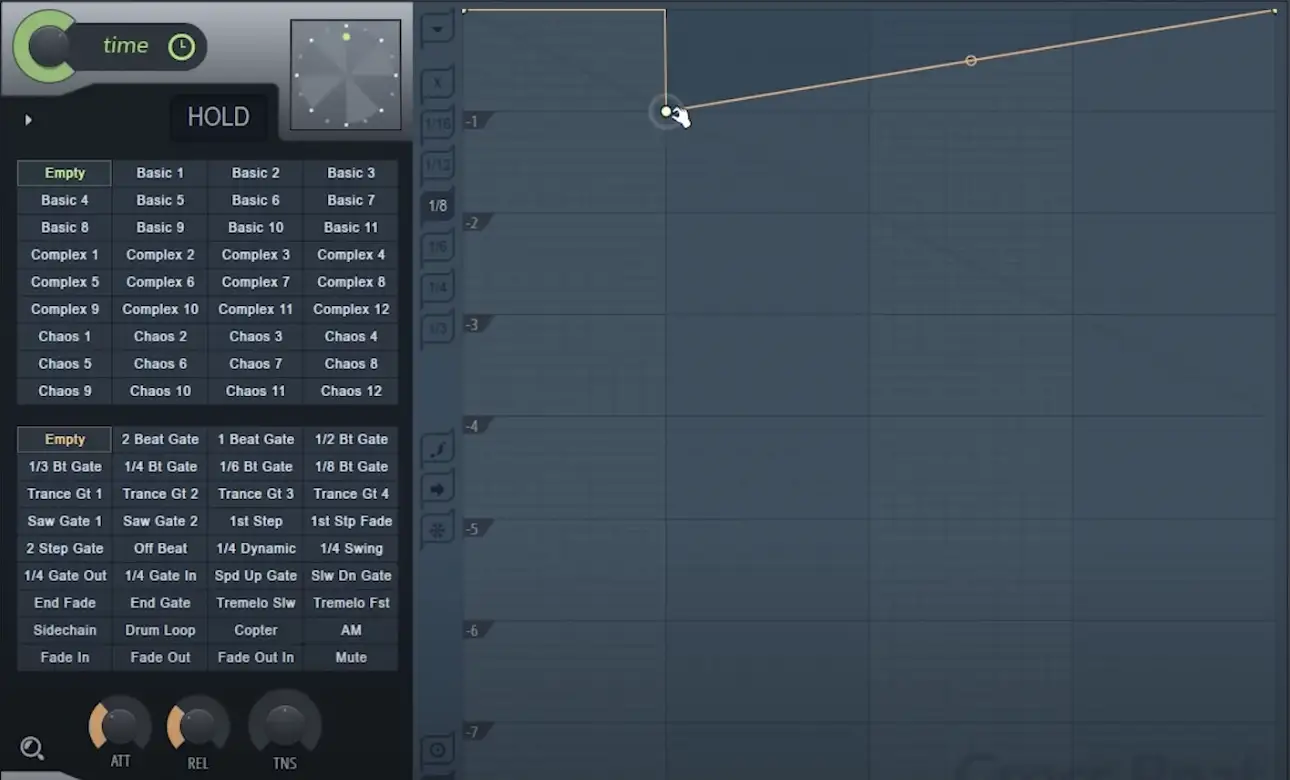
Noktayı grafik üzerinde hareket ettirdiğinizde, belirli bir bölümdeki ızgara üzerinde yerine oturduğunu fark edeceksiniz (eklentiyi ilk açtığınızda 1/8 bölüm olacaktır). Grafiğin sol tarafındaki bölme seçeneklerine tıklarsanız, ızgaraya nasıl oturacağını değiştirebilirsiniz.
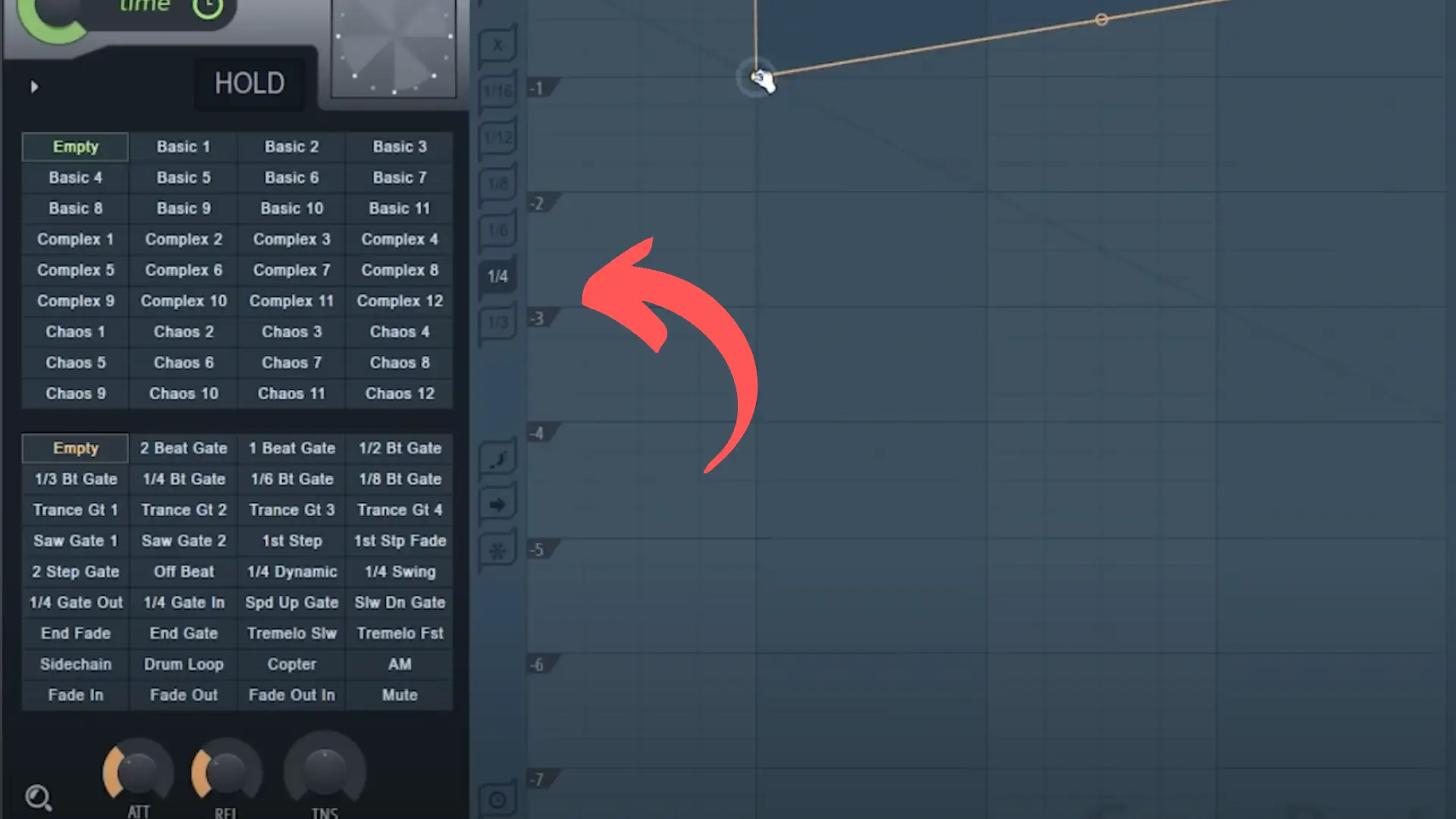
Mac'te Alt veya Option tuşunu basılı tutarken noktanıza sol tıklarsanız, noktayı ızgaraya hiç oturtmadan serbestçe hareket ettirebilirsiniz ve Mac'te Ctrl veya Command tuşlarına basarken sol tıklarsanız, noktayı grafik üzerinde yalnızca dikey olarak hareket ettirebilecek şekilde kilitleyebilirsiniz. Son olarak, sol tıklayıp Shift tuşuna basarsanız, noktayı grafik üzerinde yalnızca yatay olarak hareket ettirebilecek şekilde kilitleyebilirsiniz.
Bu ek kontroller, ses seviyelerinizi mümkün olduğunca hassas hale getirmeye çalışırken çok kullanışlı olabilir.
Sol tıklamaya ve nokta eklemeye devam ederseniz, oldukça inanılmaz desenler oluşturabilirsiniz.
Puanlarınızı Düzenleme
Nokta oluşturmak için sağ tıklama kullanmanın ötesinde, otomasyon kliplerinizin FL Studio'da aldığı menünün aynısını almak için mevcut noktalarınıza da sağ tıklayabilirsiniz.
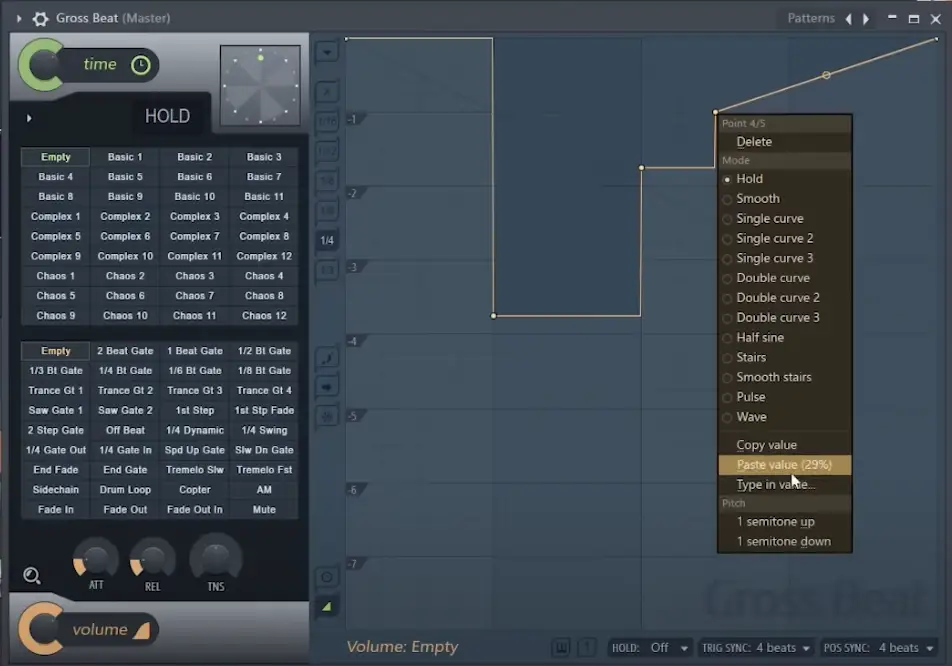
Menünün "Mod" bölümünde eğri türünü değiştirebilir veya farklı değerleri kopyalayıp yapıştırabilirsiniz.
"Double Curve "ü seçip manipüle edersem, gerçekten ilginç sesler elde edebilirim.
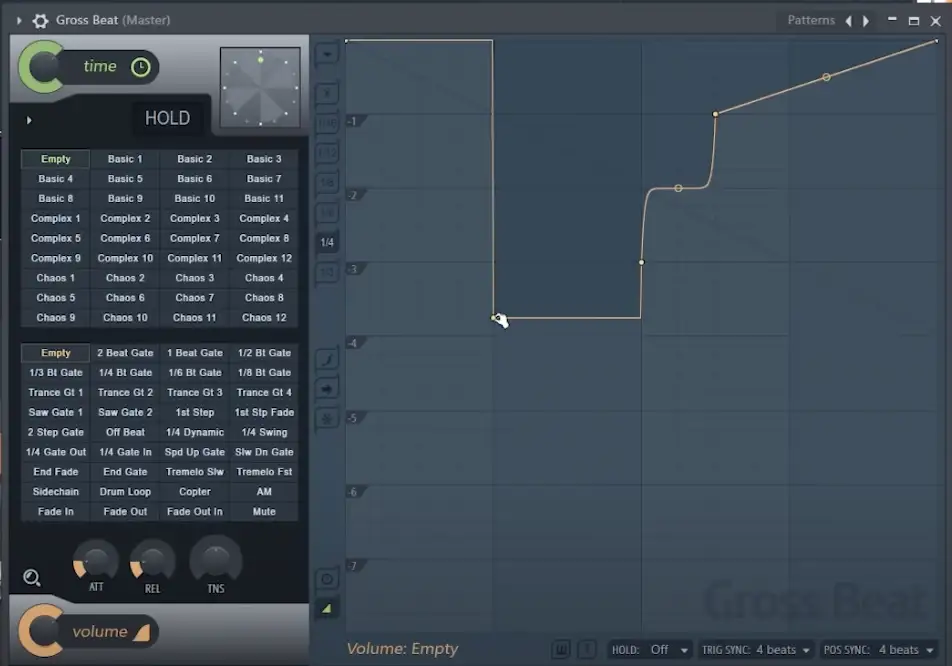
Adım Düzenleme
Ardından, yine grafiğin sol tarafına, snap değerlerinin hemen altına gidelim, burada adım düzenleme özelliklerini bulacağız.
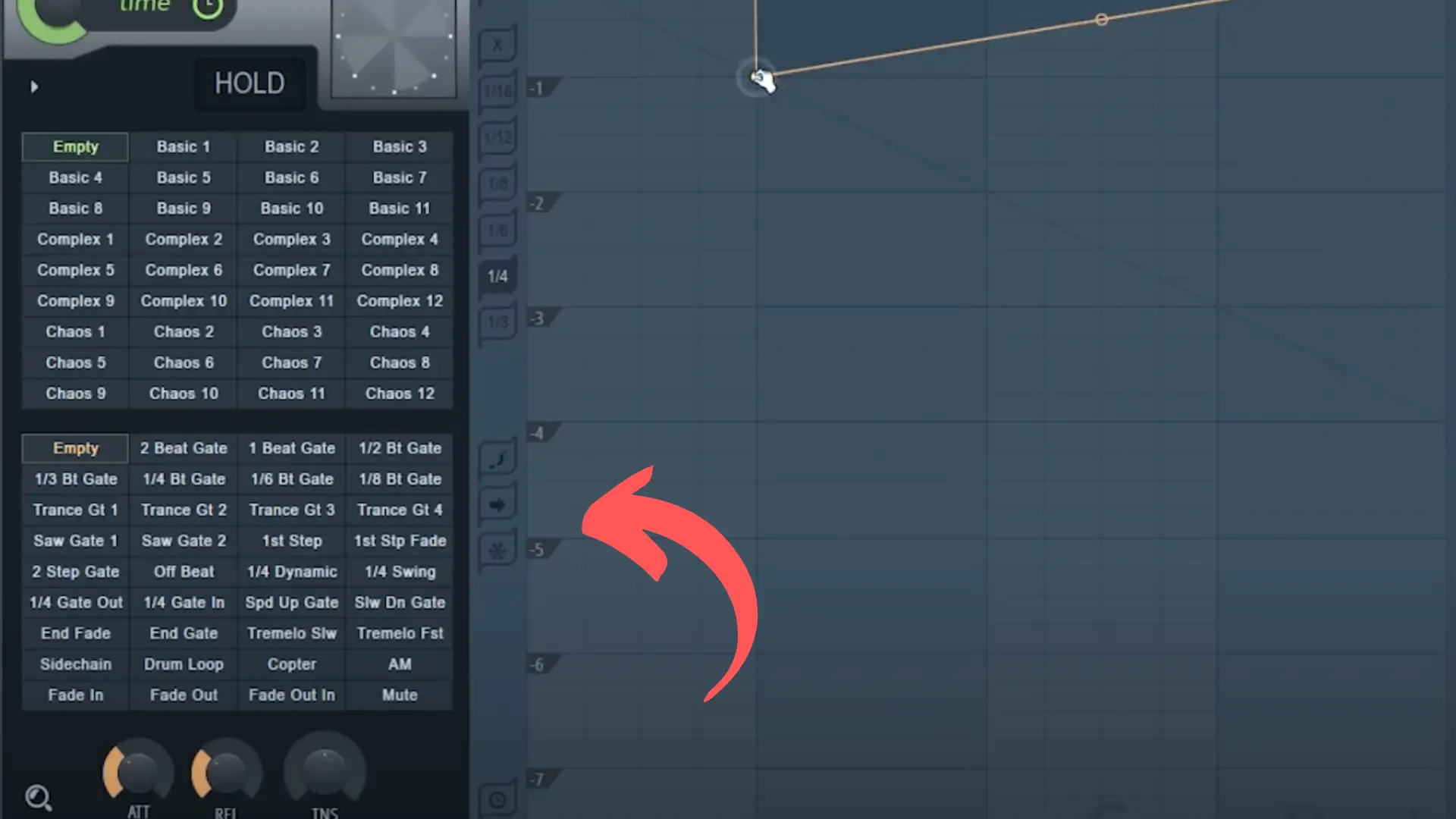
"F" şeklindeki üst düğmeye tıklarsam, adımlar oluşturmak için kalem aracını grafiğin etrafında sürükleyebilirim.
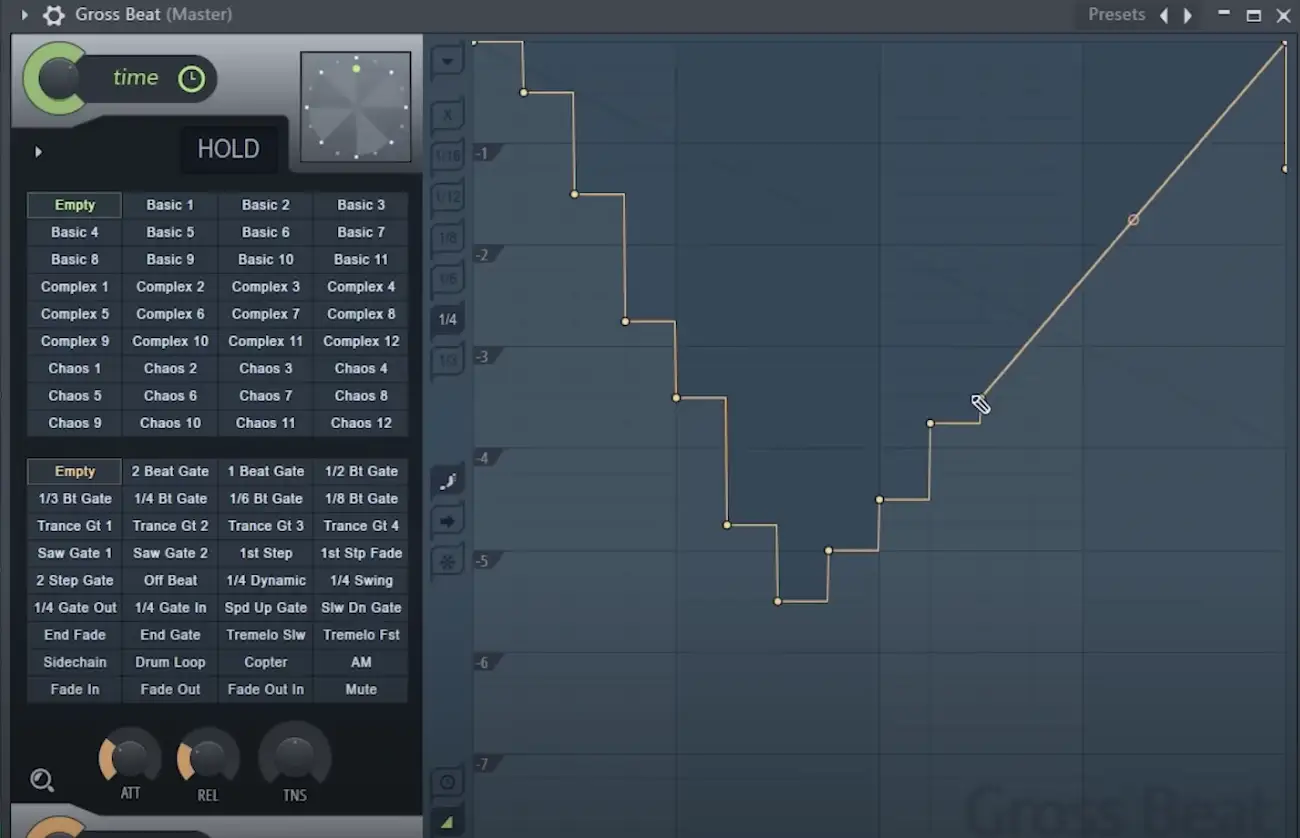
Adımlar, daha önce ayarladığınız snap değeri ayarına bağlı olarak ızgaraya yapışacaktır. Örneğin şu anda 1/8'deyseniz ve 1/16'ya basarsanız, daha küçük adımlar elde edersiniz.
Gerçekten yaratıcı olmak istiyorsanız, snap değerlerinizi tamamen kapatabilir ve imleci kullanarak adımları serbestçe çizebilirsiniz, bu da size şekillerinizde daha fazla özgürlük sağlayacaktır. Bu, aksi takdirde manuel olarak programlamanın zor olacağı adımlarla çizim yapmanın harika bir yoludur.
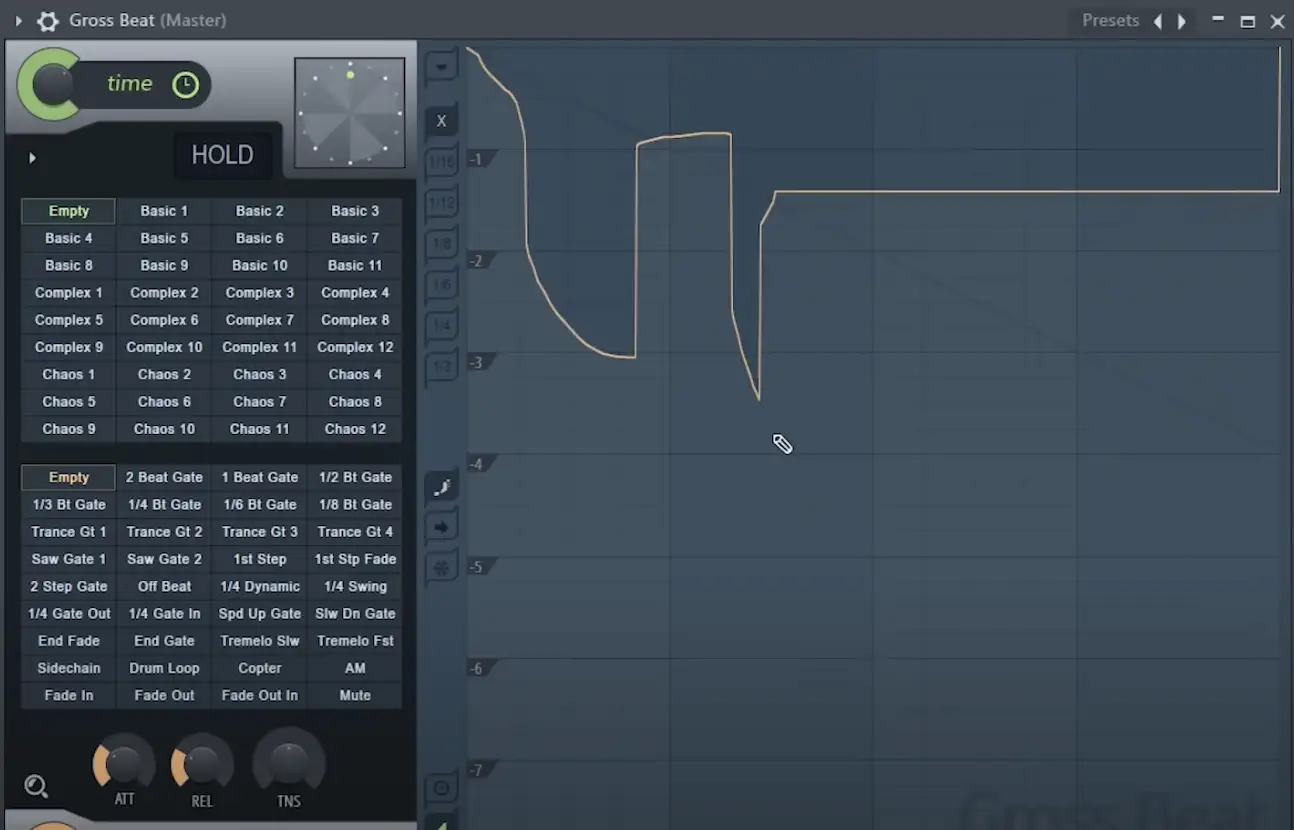
Slayt Kalan Puanlar
Adım düğmesinin hemen altında, oldukça benzersiz olan "kalan noktaları kaydır" adlı bir seçenek bulacaksınız.
Tipik olarak, bir nokta seçip onu hareket ettirmeye çalışırsanız, etrafındaki diğer noktalar bu harekete uyum sağlamadan bir yandan diğer yana hareket eder. Ancak, bu düğmeyi seçerseniz, sol tıklayarak bir nokta seçebilir ve aynı anda birden fazla düğümü taşıyabilirsiniz.
Yalnızca seçtiğiniz noktanın sağındaki düğümlerin hareket edeceğini unutmayın.
Dondurarak Düzenleme
"Kalan noktaları kaydır" kontrolünün hemen altında Düzenlemeyi Dondur kontrolü bulunur.
Buna basarsanız, grafik donar, böylece tekrar tıklayana kadar düzenleyemezsiniz. Zarflarınızın kilitlendiğinden emin olmak için harika bir kontroldür.
Zarflar Arasında Geçiş
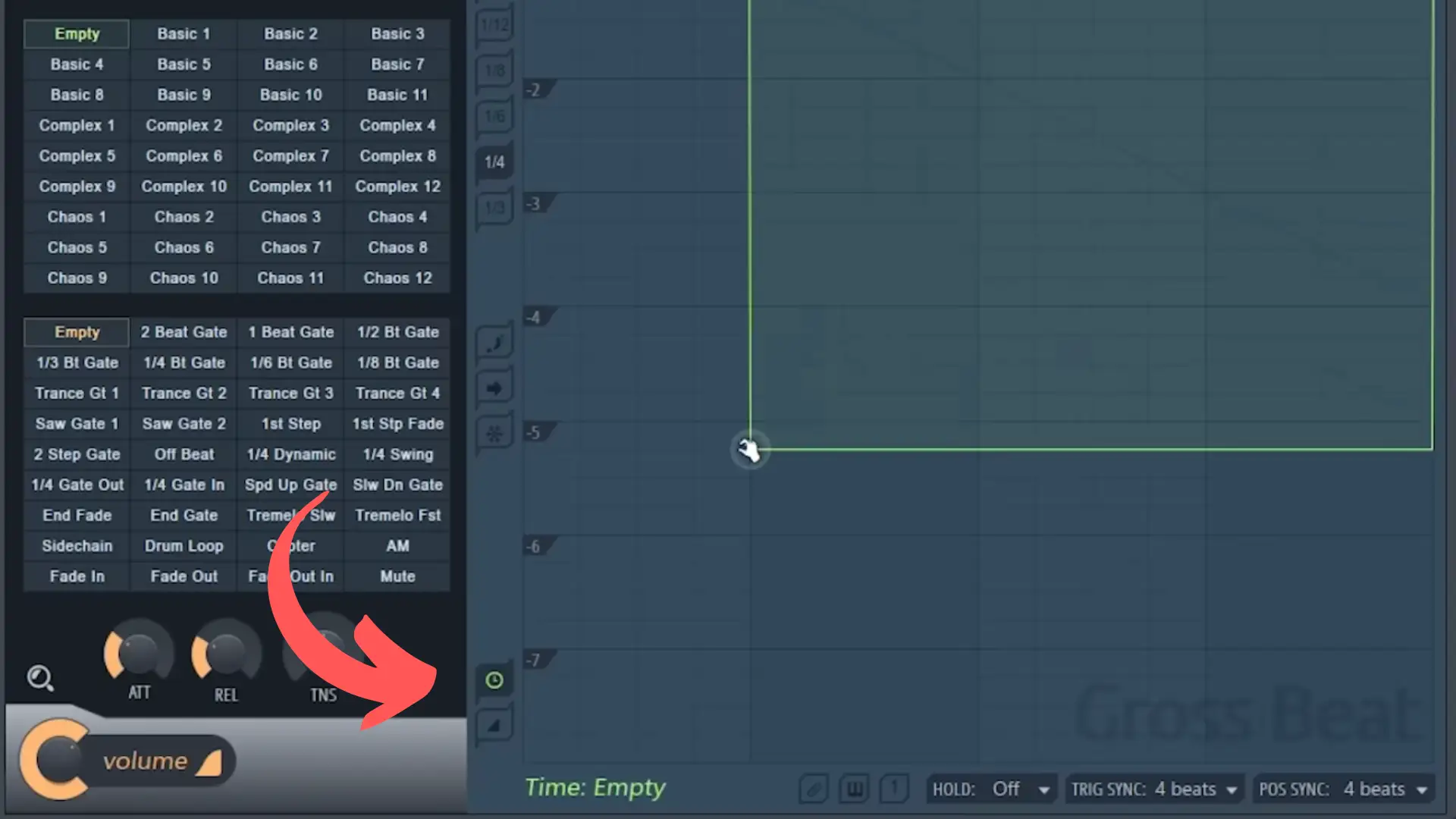
Son olarak, alttaki iki düğmeye giderseniz, ses ve zaman zarfları arasında geçiş yapabilirsiniz. Zaman zarfı yeşil renkte ve ses zarfı turuncu renktedir. Bu kontrolleri bir sonraki bölümde daha derinlemesine inceleyeceğiz.
Brüt Ritmi Otomatikleştirme
Eklentinin gerçekten hayata geçtiği yer, kalıplar arasında otomatikleştirmeye başladığımız zamandır.
Örnek olarak, diyelim ki modelimizi daha önce bahsettiğimiz 2-Beat Gate ses seviyesi zarfı modelinde başlatmak istedik, ancak sonunda Trance Gate ses seviyesi zarfına geçip geri dönecek şekilde otomatikleştirmek istedik.
Gross Beat'teki her desen MIDI anahtarları aracılığıyla değiştirilir, böylece MIDI klavyenizi veya bir otomasyon klibini kullanarak bunlar arasında geçiş yapabilirsiniz.
İlk kalıbınıza sağ tıklarsanız, bu kalıbın değerini kopyalayabilirsiniz. Ardından tekrar sağ tıklayın ve gelen sesinizin altına sürükleyebileceğiniz bir otomasyon klibi oluşturun.
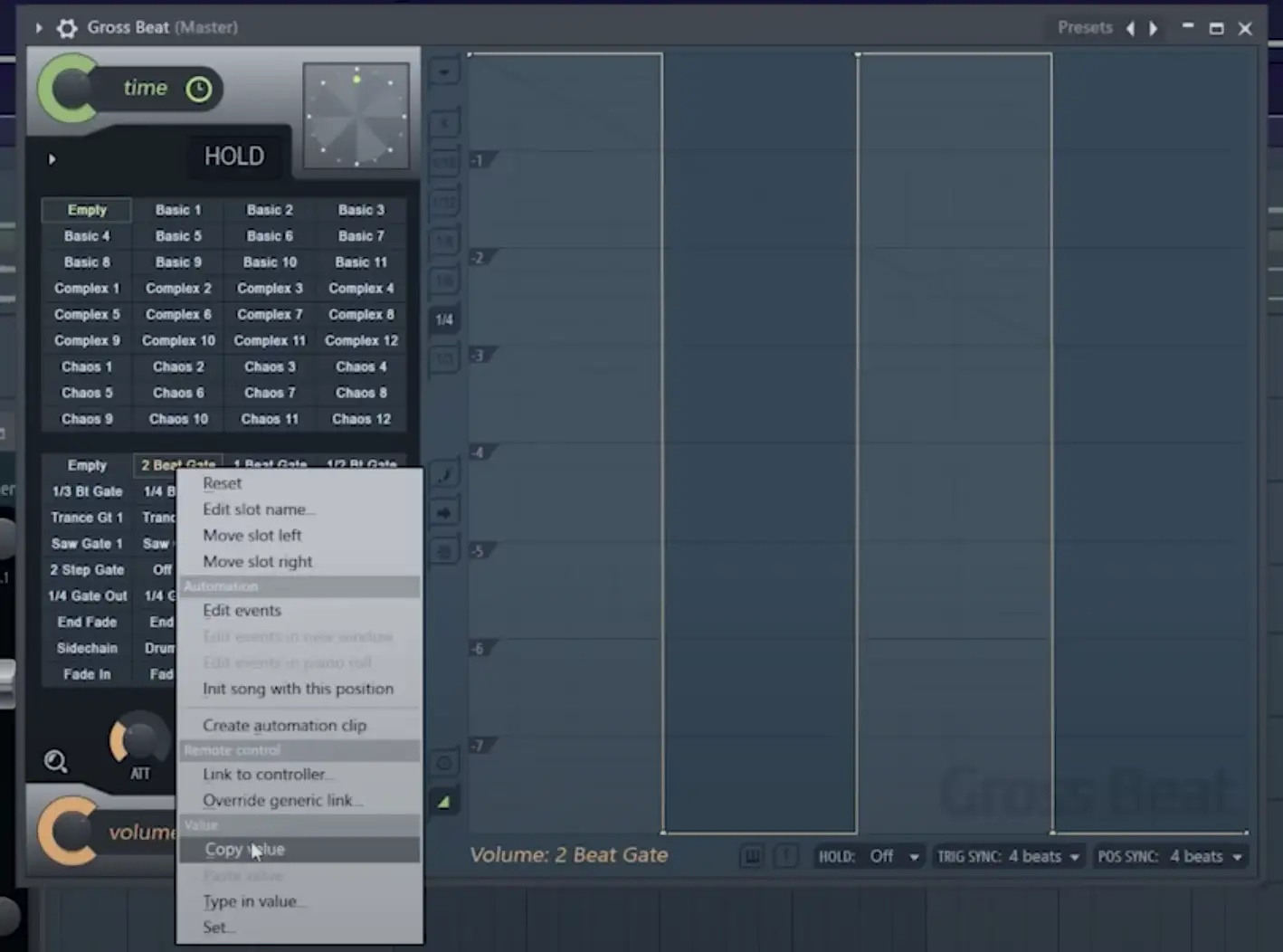
Buradan, otomasyon klibine sağ tıklayıp bir "Tutma" noktası seçebilir, ardından sol tıklayıp "Değeri Yapıştır "a basabilirsiniz.
Şimdi, klibiniz verilen kalıpta başlamalıdır (bu durumda, 2-Beat Gate'tir).
Farklı bir kalıba geçmek için, bir sonraki kalıbın değerini kopyalayıp parçanın istediğiniz noktasına yapıştırarak yukarıdaki aynı işlemi tekrarlayacağız. Buradan, aynı işlemi hem ses hem de zaman tabanlı efektlerinizle devam ettirebilir, aralarında geçiş yapabilirsiniz.
Hacim Zarfı Ön Ayarları
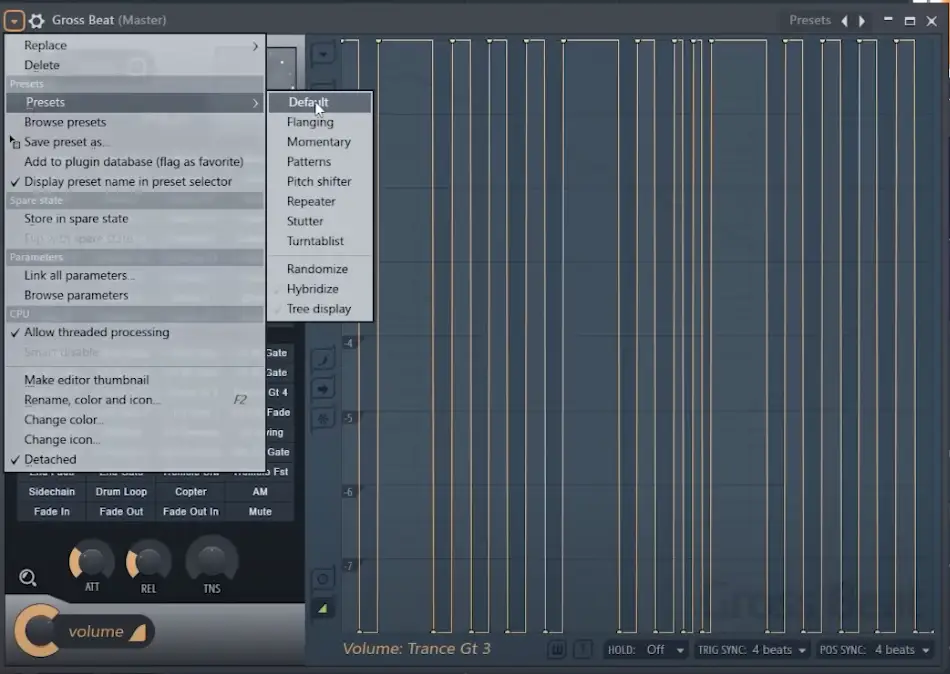
Ses seviyesi zarfı ile ilgili olarak bahsetmek istediğim bir diğer şey de üzerinde oynayabileceğiniz ön ayarlar olması. Eklenti varsayılan ön ayarla geliyor, ancak pitch-shifting'den stutter'lara ve flanging'den pattern'lere kadar farklı ön ayarları deneyebilirsiniz.
Çizik efekti veren benzersiz bir turntablist ön ayarı bile var.
Bu ön ayarların tümü size varsayılan ön ayarla aynı esnekliği sağlar, yani bunları uygun gördüğünüz şekilde düzenleyebilirsiniz.
Brüt Vuruşta Zamana Dayalı Etkiler
Gross Beat'teki ses efektleri harika olsa da, bu eklentinin gerçek büyüsü zaman tabanlı efektlerinde yatıyor.
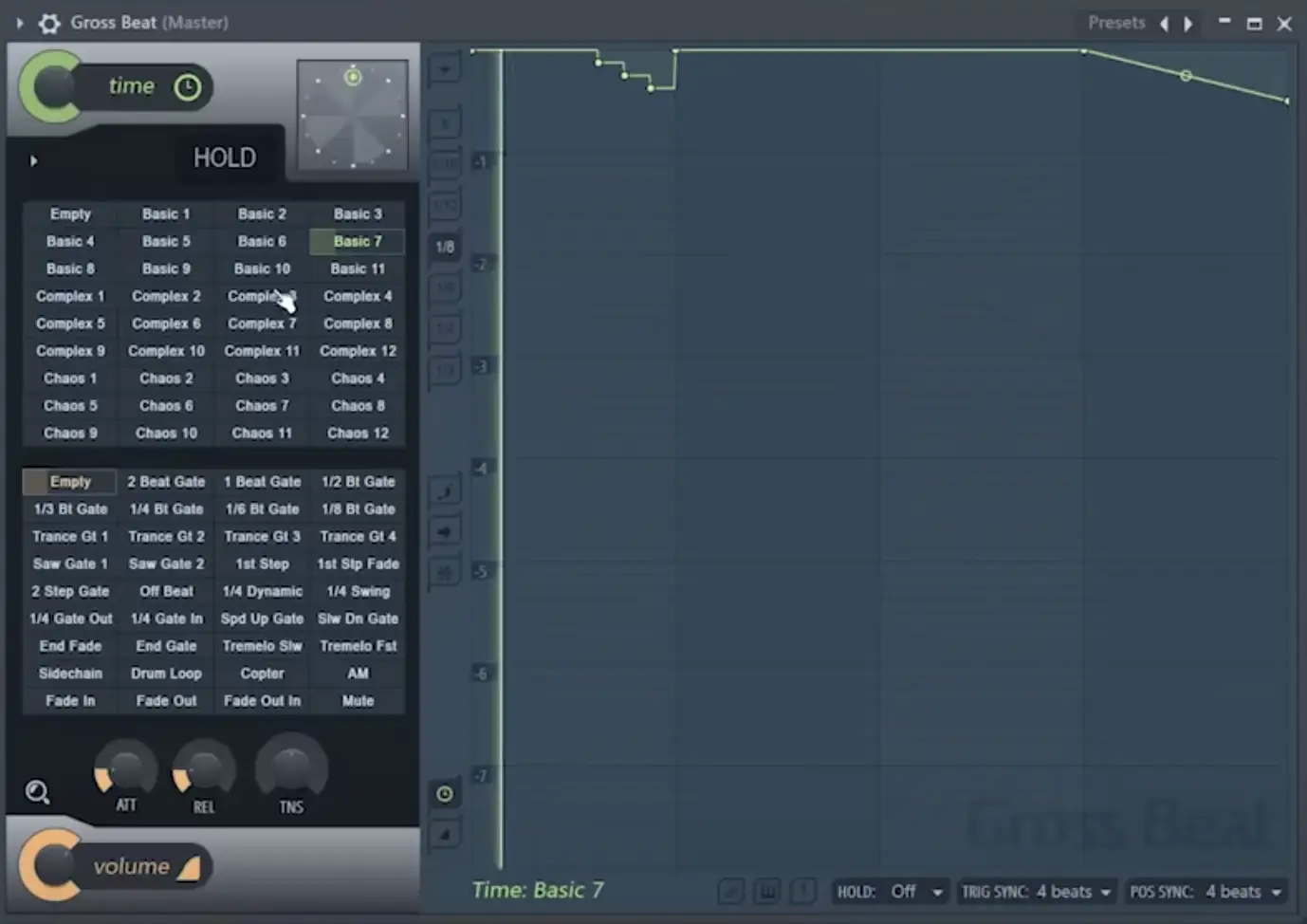
Elbette, nasıl çalıştıklarını anlamanın en iyi yolu eklentiyi yüklemek ve ön ayarlar arasında kendi başınıza gezinmektir.
Nota tekrarlarından perde değişikliklerine, DJ scratching seslerine ve teyp stoplarına kadar her şeyi elde edebilirsiniz.
Grafikteki yeşil çizgi %100 ileri veya yatay olduğunda, sesiniz normal şekilde hareket edecektir. Diyagonal olduğunda, ses akışı oynatımı duracaktır. Ancak, diyagonalden daha aşağıya doğru hareket ettirmeye devam ettikçe, ses zamanda geriye doğru hareket etmeye başlayacaktır.
Bu şekilde ileri ve geri hareket eden benzersiz bir çizik efekti elde edebilirsiniz.
Zaman tabanlı efektleri kullanarak bir dizi çılgın ve karmaşık desen oluşturabilirsiniz, ancak eklentinin güzelliği, bununla süper teknik olmanıza gerek olmamasıdır. Basitçe desenlerden birini seçin ve benzersiz desenler oluşturmak için noktaları oradan değiştirin.
Tıpkı ses manipülasyon efektinde olduğu gibi, efektin ıslak/kuru miktarını ayarlamak için üstteki "Zaman" düğmesini kullanabilirsiniz.
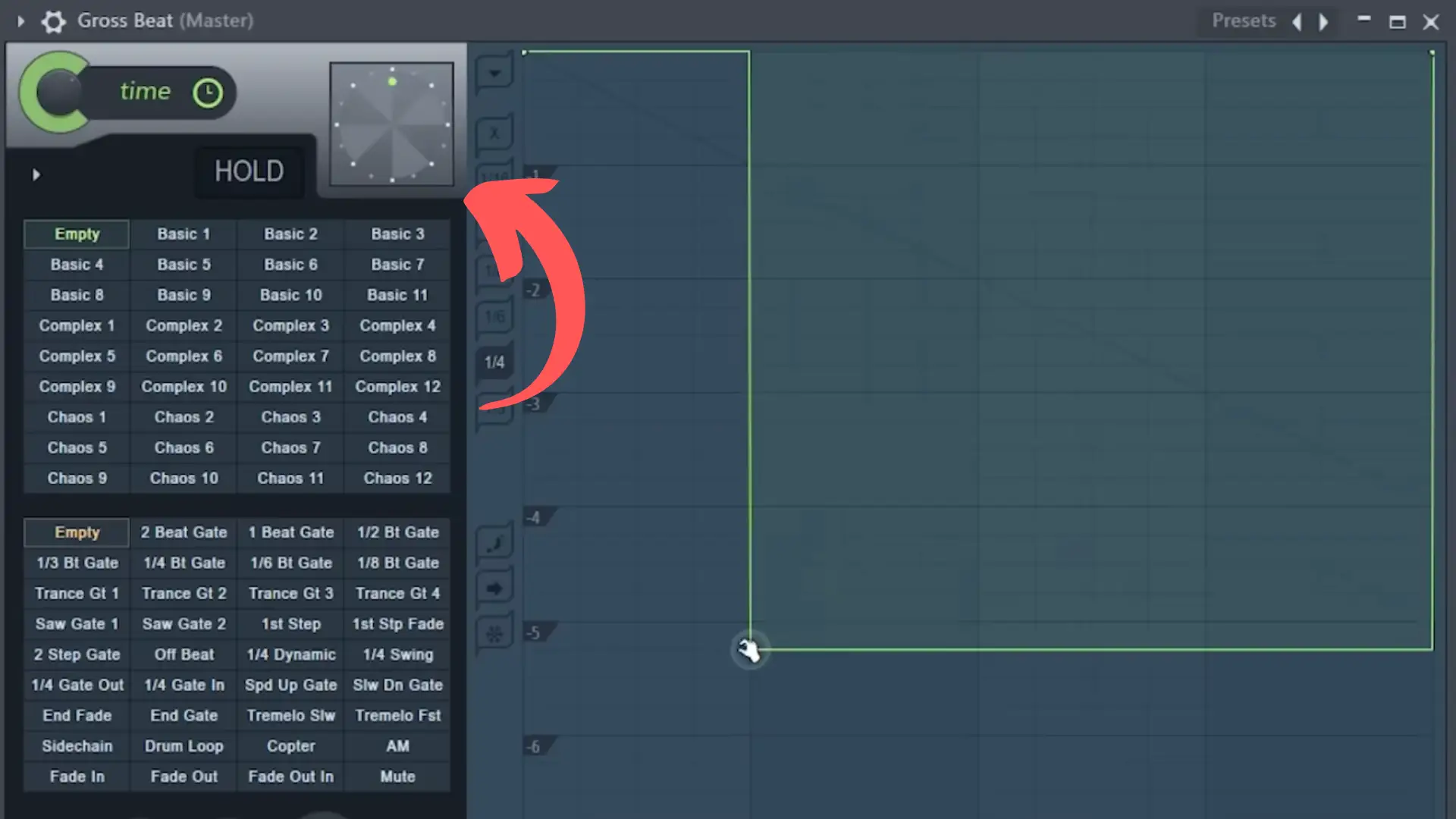
Efektin en üstünde, kendi kalıplarınızı çizmek için kullanabileceğiniz bir zaman çizme saati bulacaksınız. Ben nadiren kullanıyorum ama mevcut olması güzel bir özellik
Tutma Kontrolü
Son olarak, çizik saatinin sol alt tarafında bulunan bir "Tutma" kontrolümüz var. Bu kontrolü, eklentinin kalıbınızın ilk kısmı etrafında hareket etmesini sağlamak için kullanabilirsiniz, esasen içinden geçirdiğiniz sesi döngüye sokarsınız.
Gelişmiş Efektler
Zaman tabanlı ön ayarları incelemeye başladığınızda, sesinizi manipüle etmek için daha da fazla seçenek bulacaksınız.
Örneğin, "Pitch Shifter" ön ayarına girersek, eklentinin gelen sesinizi yarım adımlarla ne kadar yukarı veya aşağı götüreceğini gösteren sayıları yan tarafta göreceğiz.
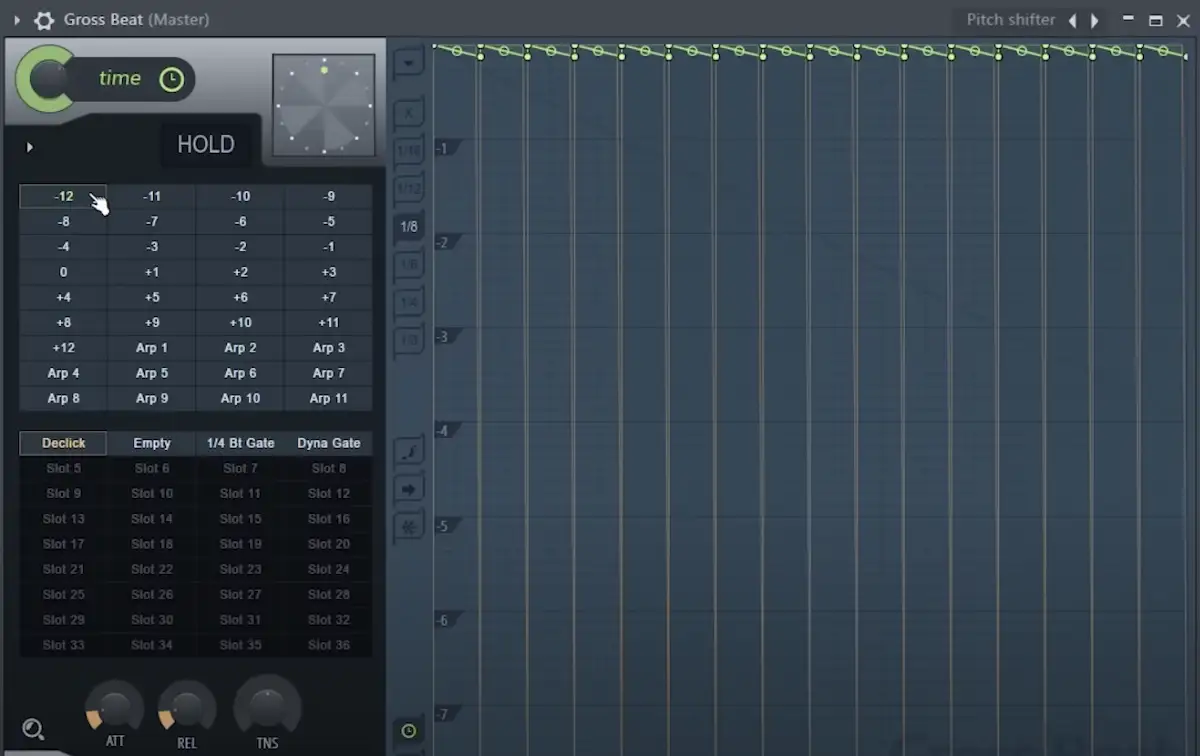
Pitch Shifter menüsünde, eklentiden akan melodiyi tamamen yeniden hayal etmek için kullanabileceğiniz birkaç Arp seçeneği de vardır.
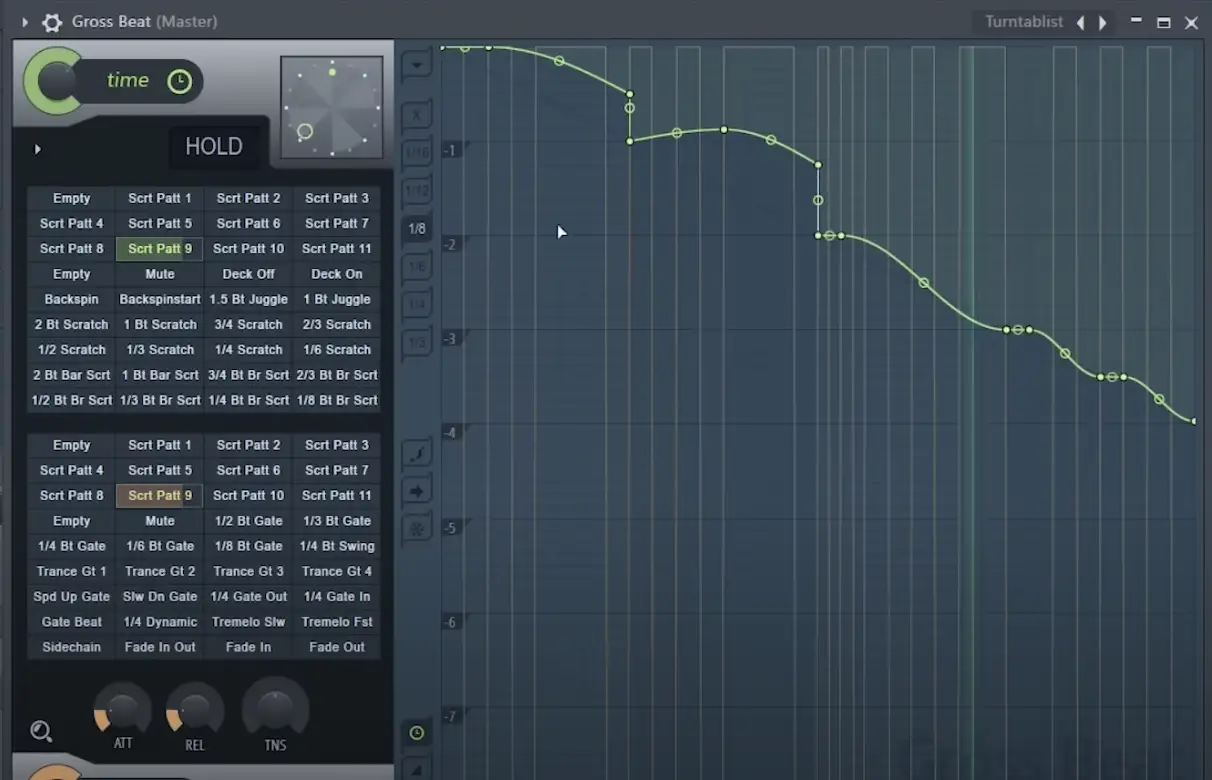
Ayrıca "Turntablist" ön ayarına da gidebiliriz, burada bir dizi benzersiz scratching deseni bulacağız. Eski tarz, Joe Hahn tarzı scratch'ler elde etmek için bu ön ayarı tüm miksimin üzerine koymayı seviyorum.
Miksinizde Gross Beat Kullanmanın Yaratıcı Yolları
Artık Gross Beat'in incelikleri hakkında daha iyi bir fikre sahip olduğunuza göre, bunu izlerinizde uygulamaya başlayabileceğiniz birkaç yaratıcı yola bakalım.
Yepyeni Fikirler Yaratın
Çoğu zaman, Gross Beat'i kırdığımda, parçalarımın en başından itibaren kullanmayı seviyorum. Genellikle çok sevdiğim bir sample'ı alır, Gross Beat'te çalıştırır ve bana iyi gelen bir şey elde edene kadar çeşitli zaman ve ses zarflarıyla oynarım.
Buradan, efektler çok yoğun geliyorsa ıslak/kuru düğmelerle oynayabilirsiniz.
PRO İPUCU: Gross Beat'in Stutter ön ayarları, davul döngülerini kesmek ve yeni desenler elde etmek için harikadır.
Çılgın Gecikmeler Yapın
Gross Beat'i kullanmanın bir başka ilginç yolu da çılgın gecikmeler yaratmaktır.
Örneğin, diyelim ki Stutter Efekti açık ama ben wet/dry düğmesini kullanarak çok az bir miktar ayarlıyorum. Bu stutter'dan herhangi bir şey, tüm sinyalin üzerine boyanmış bir efekt yerine bir gecikme olarak görünecektir.
Bant Durakları
Gross Beat'teki teyp durdurma ön ayarları harikadır. Esasen gelen sesin mevcut çalma hızını alırlar ve eğrinizin şekline göre tam bir durma noktasına kadar yavaşlatırlar. Bunu hip-hop veya glitch parçalarında çok kullanacağım.
Tremolo Efekti
Gross Beat'i kullanmanın daha alışılmışın dışındaki yollarından biri, ıslak/kuru düğmesi yaklaşık %50'ye kadar kısılmışken farklı kapıları devreye sokmaktır. Bu noktada, elde ettiğiniz efekt bir geçitten çok bir tremolo'dur. Normalde sıkıcı olan melodilere biraz daha hayat ve ritim kazandırmak için mükemmel bir yoldur.
Son Düşünceler
Bir zamanlar Gross Beat sadece FL Studio kullanıcıları için mevcuttu. Ancak, artık hangi DAW'a erişiminiz olursa olsun Gross Beat'i kullanabileceğiniz gerçeği sayesinde, kesinlikle keşfetmeye değer bir eklenti. Parçalarınıza dahil etmenin SONSUZ yolu var ve umarım onunla eğlenebilirsiniz!
Gross Beat'in size uygun bir eklenti olmadığına karar verirseniz, ancak benzer efektleri çevirebilmek istiyorsanız, Cableguys TimeShaper ve VolumeShaper, Xfer Records LFOtool veya iZotope Stutter Edit gibi tavsiye edebileceğim birkaç harika eklenti daha var.